路由器刷breed Web控制台助手v5.7版本
将电脑通过「网线」连接到路由器的 LAN 口
通过浏览器访问 http://192.168.2.1 测试能否打开管理界面,这里不必设置东西,如无问题关闭并下一步即可(退出电脑上一切的杀毒软件、各类卫士、防火墙)
右键点击“Breed Web 助手通用版.exe”,选择「以管理员身份运行」的方式启动
刷机方案选择「斐讯k1,k1s,k2全自动方案」,其他地方不需改动
点击「开始刷机」就能一次性完成 breed 的刷入了。理论上,它会先帮你设置密码、刷入降级固件(开启 telnet 和 ssh,再刷入 breed 一条龙的。)
整个过程基本上你不需要去了解,但如果过程中出错,你又不知道如何解决的话,那么请尝试另一种方法吧。
直到软件显示「刷机完成」后,等待2分钟左右拔掉路由器电源
在断电状态下,按住路由器后面的重置按钮不放,插上电源,持续按住10秒左右,再松开按钮,等待1分钟。
如果顺利,这时应该可以通过电脑浏览器访问 192.168.1.1 进入到「breed Web 控制台界面」了
刷入固件(zerotier)
进入 http://192.168.1.1 的 Breed Web 恢复控制台
点击「固件备份」,即可选择备份「EEEPROM」和「编程器固件」了(刷第三方固件失败时可以刷回官方的固件了)
开刷前,先「恢复出厂设置」->「Config 区 (公版)」,然后点「执行」
点击「恢复固件」->固件->浏览,选中你下载好的 K2 的固件文件(trx后缀)
等待路由器刷机成功并重启即可访问管理后台
我下载的是固件的管理地址是 192.168.123.1,原始用户密码 admin (wifi默认密码 1234567890)
参考
斐讯K2刷不死breed与第三方固件教程
都2022年了,再谈路由器刷机【K1/K2/K2P系列刷机图文教程】
[k2] K2 Padavan固件,支持KVR,集成最新版ZeroTier,带科学TJ和DNS优化及穿透插件